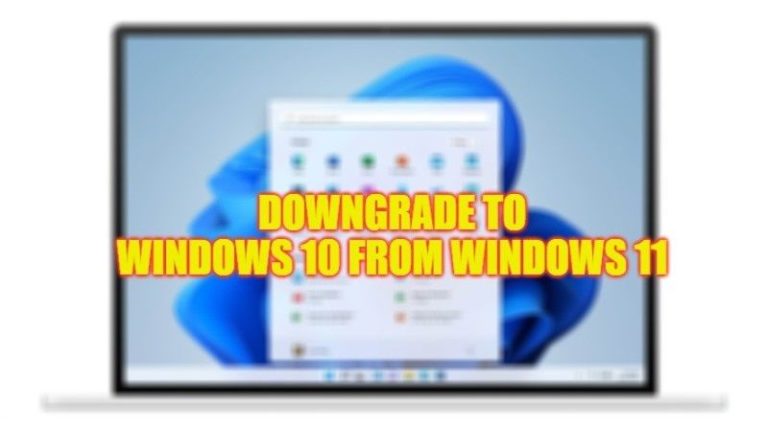Как автоматически отвечать на текстовые сообщения на Android Auto?
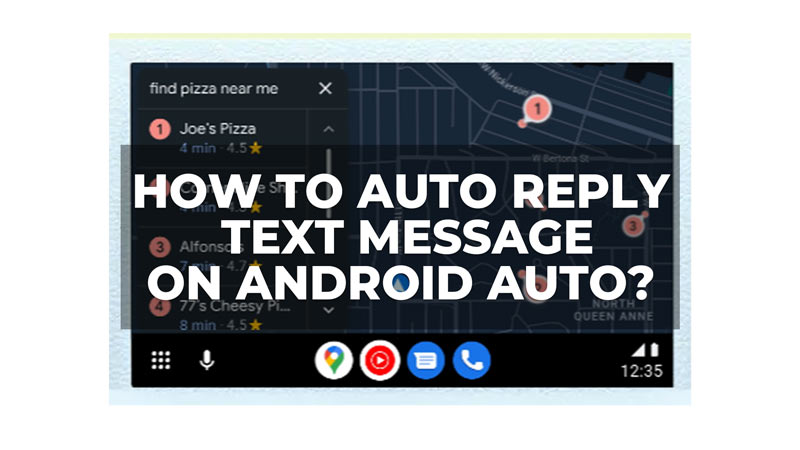
Если вы часто водите машину, возможно, вы сталкивались с ситуациями, когда вам нужно было ответить на срочное текстовое сообщение в дороге. Тем не менее, текстовые сообщения и вождение не только опасны, но и незаконны во многих местах. Но если вы используете автомобиль с поддержкой Android Auto, вы можете настроить текстовое сообщение автоответчика, чтобы сосредоточиться на вождении, и это руководство покажет вам, как вы можете это сделать.
Как настроить автоматический ответ на текстовые сообщения на Android Auto?
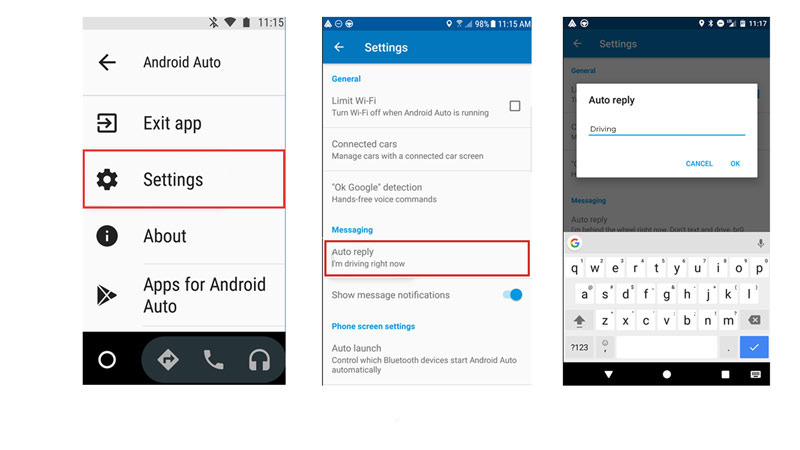
Если вы не хотите, чтобы вас беспокоили входящие сообщения во время вождения, или если вы хотите, чтобы ваши контакты знали, что вы заняты, и вернетесь к ним позже, вы можете настроить текст автоответчика в Android Auto. Это автоматически отправит предопределенное сообщение всем, кто напишет вам, пока вы за рулем, и вот как вы можете это сделать:
- Во-первых, откройте приложение Android Auto на своем смартфоне и коснитесь значка гамбургера в верхнем левом углу.
- Затем коснитесь параметра «Настройки» и прокрутите вниз до раздела «Сообщения».
- Теперь нажмите на вкладку «Автоответ» и введите сообщение, которое вы хотите отправить в качестве автоответчика.
- Кроме того, вы можете использовать сообщение по умолчанию или настроить его по своему усмотрению.
- Наконец, нажмите кнопку «Сохранить», чтобы сохранить текст автоответчика.
- Теперь всякий раз, когда вы получаете текстовое сообщение при использовании Android Auto, приложение автоматически отправляет сообщение автоответчика отправителю. Вы также можете видеть сообщения, которые вы получили и отправили, на экране Android Auto.
Как исправить текст автоответа, не работающий на Android Auto
Функция автоматического ответа будет работать на любом смартфоне с версией Android 9 или выше. Однако, если по какой-то причине автоответчик не работает, вы можете попробовать следующие исправления:
- Попробуйте перезапустить Android Auto.
- Очистите кэш Android Auto, выбрав «Настройки» > «Приложения» > «Android Auto» > «Хранилище» > «Очистить кэш».
- Проверьте, стабильно ли интернет-соединение.
- Обновите Android Auto из Play Store.
Вот как вы можете отправлять текстовые сообщения автоответчика на Android Auto. Кроме того, ознакомьтесь с другими нашими руководствами, такими как «Как добавить Android Auto в любой автомобиль» или «Как исправить ошибку Android Auto, которая не отображается».